HOME > アプリ > YouTubeの使い方 >
本ページ内には広告が含まれます

iPhone/iPod touch向けの「YouTube」公式アプリで、YouTubeにログインします。YouTubeにログインすることで、アップロードした動画の一覧を表示したり、動画を再生リスト、お気に入りリストなどに追加することができます。
* YouTubeにログインするには、Googleアカウントが必要になります。
目次:
![]() YouTubeアプリでログインする
YouTubeアプリでログインする
![]() YouTubeアプリでログアウトした状態で使用する
YouTubeアプリでログアウトした状態で使用する
「YouTube」公式アプリでYouTubeにログインします。
1. YouTubeアプリでログイン画面を表示する
「YouTube」アプリの画面右上にある「アカウント」アイコンをタップします。アカウント画面から「ログイン」をタップすることでログイン画面を表示できます。
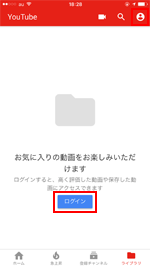
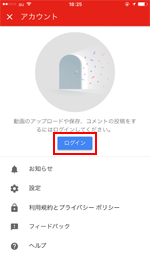
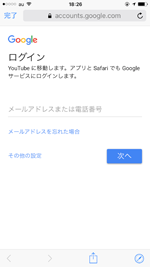
2. YouTubeアプリでログインする
ログイン画面で「アカウントID(メールアドレス)」と「パスワード」をそれぞれ入力し、「次へ」をタップすることで「YouTube」アプリでログインできます。
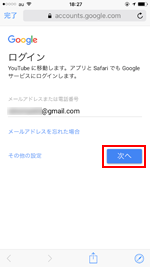
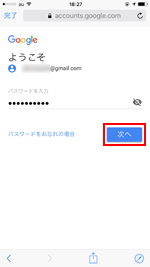
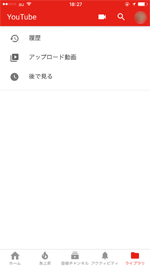
「YouTube」アプリでログアウトした状態でYouTubeを使用したい場合は、アカウント画面から「アカウントを切り替える」を選択し、「ログアウト状態でYouTubeを使用する」をタップします。
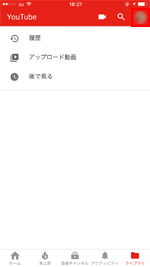
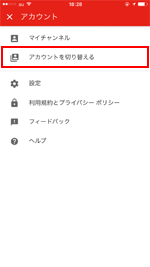
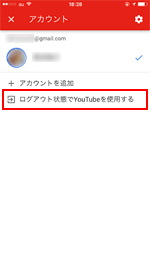
![]() 関連情報
関連情報
【Amazon】人気のiPhoneランキング
更新日時:2026/1/9 0:00
【Amazon】人気Kindleマンガ
更新日時:2026/1/9 0:00